Saat ini memang beragam smartphone pastinya memiliki beberapa fitur yang menarik untuk bisa kalian coba. Salah satunya kali ini kalian bisa lihat tentang Cara Split Screen HP Samsung, Bisa Multitasking. Jelas hal tersebut dapat kalian coba untuk mengetahuinya kali ini.
Setiap fitur yang ada dalam smartphone sendiri pastinya kalian juga sudah bisa mengetahui bahwa ada banyak pilihan fitur yang dapat dimanfaatkan sesuai dengan kebutuhannya. Tentunya kalian juga perlu mengetahui terkait seperti apa tips maupun trik yang ada kali ini.
Di artikel kali ini kalian nantinya bisa mengetahui seperti apa cara untuk split screen yang ada di HP Samsung untuk kalian lihat. Terkait hal tersebut memang bisa kalian pahami dan kalian bisa juga coba untuk mengetahui seperti apa nantinya.
Cara Split Screen HP Samsung

Mungkin pengguna juga sering menggunakan beberapa aplikasi secara bergantian pastinya, namun tahukah kalian bahwa aplikasi yang digunakan tentunya bisa untuk kalian pisahkan dalam satu layar sehingga bisa mengerjakannya secara sekaligus.
Fitur tersebut adalah fitur Split Screen yang tentunya di berbagai smartphone pastinya juga memilikinya salah satunya dari Samsung. Nah, kali ini kita akan memberikan seperti apa saja step by step untuk mencoba split screen tersebut yang ada di smartphone Samsung kali ini:
- Buka Aplikasi pertama: Hal pertama yang harus kalian lakukan nantinya adalah dengan membuka aplikasi pertama yang kalian ingin gunakan.
- Tekan Recent Apps: Kalian bisa langsung saja mencoba untuk menekan Recent Apps yang biasanya memiliki logo tiga garis vertikal.
- Pilih Open in split screen view: Setelah itu nantinya kalian bisa untuk memilih Open in split screen view untuk membagi dua layar nantinya dari aplikasi.
- Buka Aplikasi Kedua: Dengan begitu kalian bisa langsung saja menggunakan aplikasi keduanya untuk digunakan pastinya.
- Selesai: Ketika semua hal tersebut sudah kalian lakukan maka nantinya kalian sudah menjalankan fitur Split Screen kali ini.
Pastinya dengan tutorial yang sudah kita sebutkan tersebut memang cukup mudah untuk bisa kalian coba praktikan nantinya pada smartphone yang kalian miliki. Sehingga nantinya kalian bisa langsung saja memanfaatkan fitur tersebut langsung.
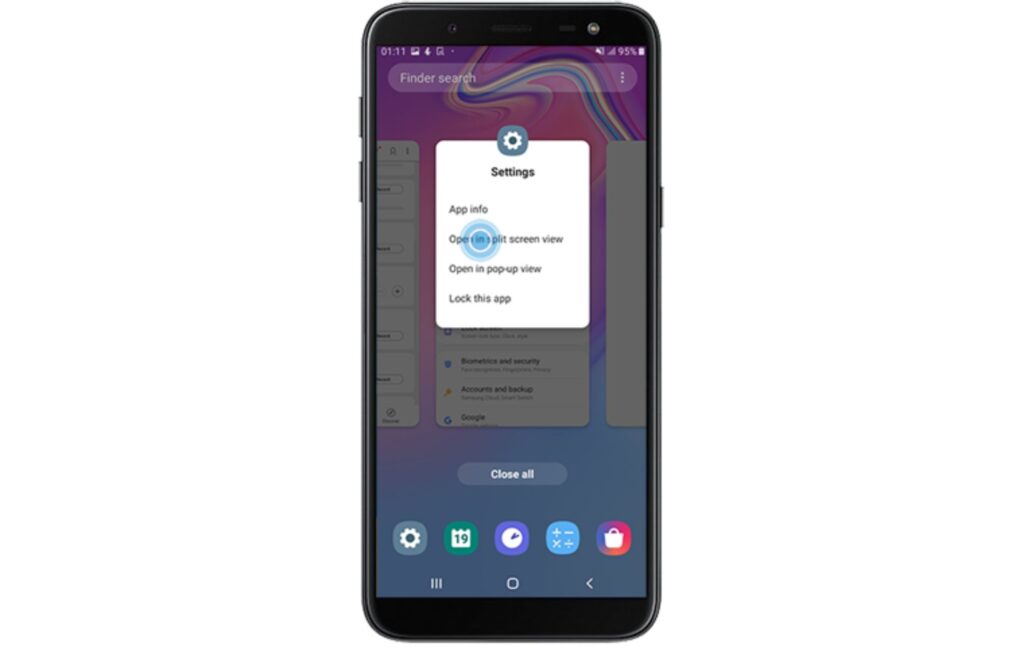
Perlu diingat juga bahwa tidak semua aplikasi terkadang dapat untuk support fitur split screen tersebut. Tentunya kalian tidak bisa sembarangan untuk mencoba fitur tersebut karena nantinya aplikasi yang digunakan tidak bisa memakai fiturnya.
Manfaat Split Screen
Tentunya ada banyak manfaat yang bisa kalian coba ketahui juga dengan mencoba fitur Split Screen tersebut. Nah, kali ini kita akan memberikan beberapa hal yang mungkin bisa untuk kalian ketahui manfaat dari menggunakan fitur tersebut nantinya:
Multitasking
Tentunya dengan membagi dua aplikasi tersebut dalam satu layar kalian bisa untuk melakukan berbagai kegiatan dengan cepat baik itu ketika sedang menonton vidio dan juga mencatat sesuatu nantinya dengan mudah.
Hemat Waktu
Selain itu juga ada salah satu hal lagi yang bermanfaat yaitu dari segi waktu dimana kalian akan lebih cepat menggunakan kedua aplikasi tersebut sekaligus. Kalian tidak perlu lagi untuk membuka dan menutup aplikasi karena bisa langsung secara bersamaan.
Fleksibel
Ada juga manfaat yang bisa kalian coba juga yaitu dari fleksibilitas, dimana kalian seperti yang dijelaskan akan bisa langsung menggunakan berbagai aplikasi tersebut secara bersamaan dan tanpa harus membuang waktu.
Fitur split screen pada HP Samsung memberikan kemudahan dan efisiensi yang signifikan bagi pengguna. Dengan memungkinkan menjalankan dua aplikasi secara bersamaan, fitur ini mendukung multitasking yang lebih efektif dan menghemat waktu.
Pengguna dapat mengoptimalkan penggunaan smartphone untuk berbagai aktivitas, baik itu bekerja, belajar, atau hiburan, tanpa perlu sering beralih antar aplikasi.
Meskipun tidak semua aplikasi mendukung fitur ini, split screen tetap memberikan fleksibilitas dan kenyamanan yang lebih baik dalam mengelola tugas-tugas sehari-hari. Dengan memahami cara mengaktifkan dan menggunakan fitur ini, pengguna dapat memaksimalkan potensi smartphone mereka untuk memenuhi berbagai kebutuhan dengan lebih efisien.

Jelas seperti itu juga tadi sudah kita jelaskan kali ini mengenai seperti apa cara memakai split screen yang ada di smartphone Samsung kali ini. Semoga dengan hal tersebut kalian bisa mengerti dan kalian bisa memahaminya seperti apa.




